Când lucrați pe Excel cu tablouri de bord avansate pentru bugete, cheltuieli, introducerea datelor etc., este posibil să fie necesar să automatizați mai multe calcule folosind teste logice. Aici, formula Excel IF-THEN vine în ajutor.
Instrucțiunile IF-THEN au fost mult timp folosite în programare ca test logic. Multe programe de calculator avansate și intelectuale conțin mii de instrucțiuni IF-THEN.
Microsoft oferă aceeași programare condiționată a calculelor prin formula IF-THEN în Excel. Folosind această formulă Excel IF-THEN, vă puteți automatiza foile de calcul Excel în care operatorul de introducere a datelor va introduce pur și simplu o valoare sau text, iar foaia de lucru Excel va completa ea însăși detaliile necesare, va efectua calcule în câteva secunde și va oferi rezultatul final pe care îl nevoie.
Alăturați-vă, în timp ce vă explic mai jos definiția formulei Excel IF-THEN, cazurile de utilizare ale formulei Excel IF-THEN și cum scrieți singur o formulă IF-THEN în Excel fără ajutor extern. În cele din urmă, devii un utilizator expert Excel pentru testarea logică IF-THEN.
Ce este formula Excel IF-THEN?
Formula IF-THEN din Excel nu este altceva decât funcția IF larg utilizată a bibliotecii de formule Excel. Deoarece testează o anumită logică și efectuează acțiuni bazate pe logica, este cunoscută pe scară largă ca formula IF-THEN Excel.
Folosind această formulă, puteți compara logic valorile din mai multe celule din Excel. Dacă formula este adevărată pentru logică, Excel va introduce un text, va calcula o valoare, va forma celulele și așa mai departe. Acțiunile THEN depind de creativitatea dvs. în foile de lucru Excel. Formula IF-THEN este compatibilă cu multe teste logice și cu alte formule, inclusiv cu următoarele:
- < (mai puțin decât)
- > (mai mult de)
- >= (mai mult sau egal cu)
- = (egal cu)
- <> (nu este egal cu)
- <= (mai mic sau egal cu)
- DACA cu SI
- IF imbricat
- DACĂ cu SAU
- IF cu XOR
- IF cu NOT
- IFS pentru o logică complicată
Cum funcționează formula Excel IF-THEN?
Funcționarea formulei IF-THEN Excel este destul de simplă. Dacă puteți furniza cu precizie unele date, cum ar fi argumentul IF, susținute cu un test logic și instrucțiuni de ieșire în ordinea pe care o acceptă Microsoft Excel, nu ar trebui să vă confruntați cu nicio problemă.
Prin urmare, uitați-vă la construcția funcției de mai jos și înțelegeți diferitele sale argumente:
Explicația simplă a formulei este următoarea:
=DACĂ (testul logic este adevărat, apoi fă ceea ce a cerut, altfel fă altceva care a fost cerut)
Pornind de la simplificarea de mai sus a formulei Excel IF-THEN, găsiți mai jos sintaxa reală a acesteia pentru fiecare versiune de desktop Excel, inclusiv aplicația web Excel:
=IF(testul_logic, valoarea_dacă_adevărată, [valoarea_dacă_fals])
Funcția de mai sus pentru instrucțiunea IF-THEN în Excel este destul de simplă. Acum, găsiți mai jos cum scrieți o formulă IF-THEN în Excel într-o foaie de lucru Excel reală cu numere, valori și text:
- În primul rând, creați câteva anteturi de coloană pentru a menționa unele valori, nume, sarcini, cifre etc.
- Apoi, introduceți datele reale din rapoartele de teren sau din alte aplicații.
- Acum, alegeți o celulă țintă în care aveți nevoie de rezultatul unui test logic efectuat prin formula Excel DACĂ-ACI.
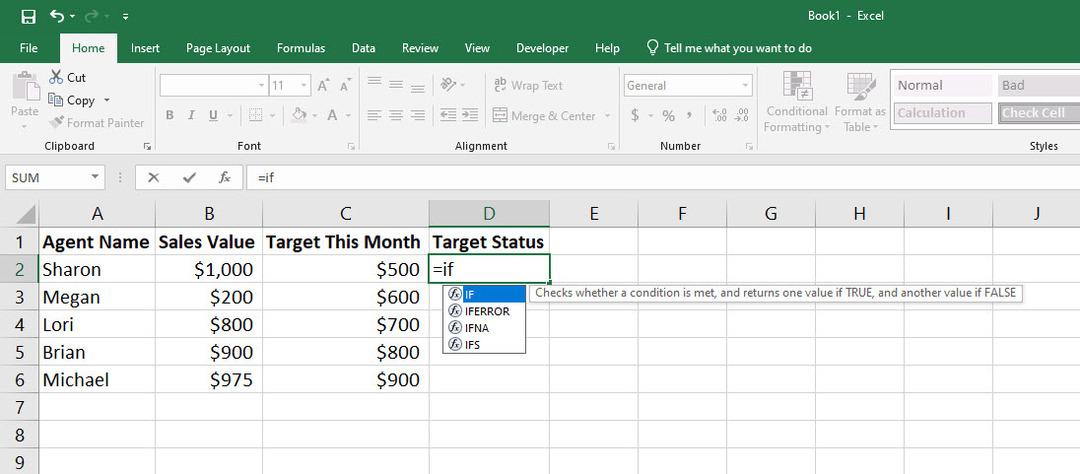
- Introduceți semnul egal (=) și apoi tastați DACĂ.
- Instrumentul de sugestie de formule din Excel va afișa toate funcțiile IF disponibile pentru desktop-ul sau aplicația web actuală Excel.
- Faceți dublu clic pe primul rezultat al funcției IF, iar editorul de formule va afișa o cale ghidată pentru a introduce una sau mai multe condiții care trebuie îndeplinite de celula de referință, text/valori care trebuie introduse dacă condiția este adevărată și valori/texte care trebuie afișate dacă testul logic este negativ.
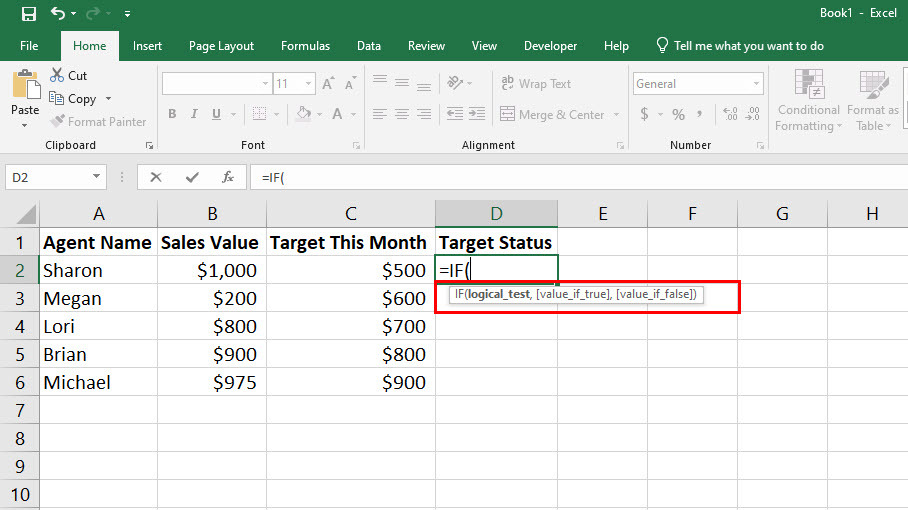
- Trebuie să introduceți argumentele și valorile rezultate în pași, așa cum se arată mai sus în imaginea exemplului de formulă.
- În primul rând, furnizați un test logic, cum ar fi Valoarea vânzărilor este mai mare sau egală sau mai mică decât Ținta în această lună antetul coloanei.
- Dacă condiția dvs. logică este acceptabilă de Excel, veți putea intra Valoare_dacă_Adevărat date.
- În mod similar, dacă această parte este acceptabilă, puteți introduce Valoare_dacă_False date.
- Dacă introduceți orice text ca Valoare_dacă_False și Valoare_dacă_Adevărat, păstrați-le între ghilimele. Alternativ, când trebuie să introduceți o altă formulă pentru Valoare_dacă_Adevărat și Valoare_dacă_False, nu păstrați formulele între ghilimele.
- Odată ce totul din funcție arată conform sintaxei menționate mai sus, închideți formula cu o paranteză de închidere.
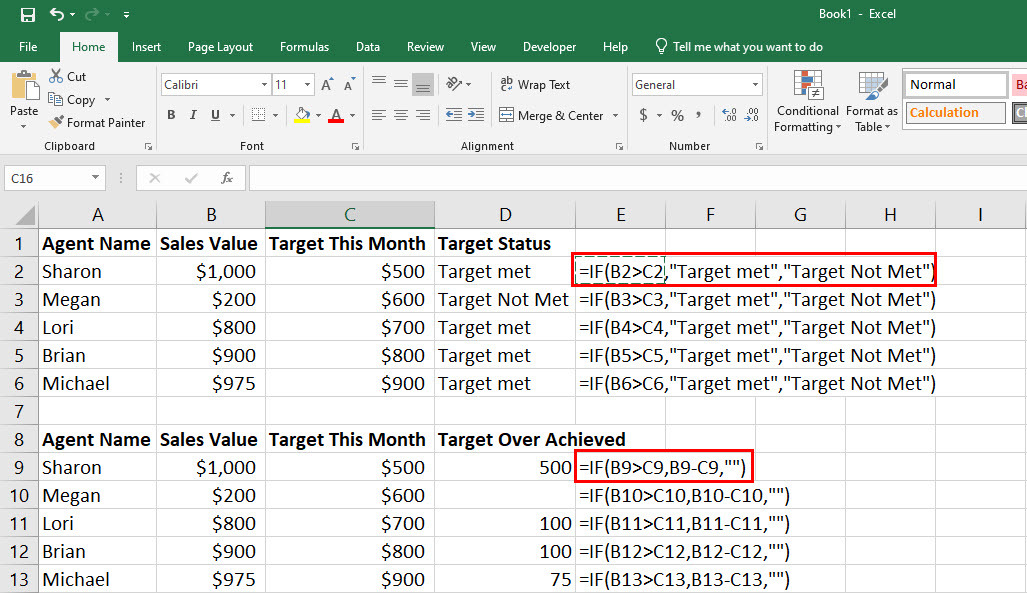
- Lovit introduce pentru a obține rezultatele pe care le așteptați.
Până acum, ați primit răspunsul la întrebarea dvs., „cum scrieți o formulă DACĂ-Atunci în Excel?” Pentru cazuri simple de formule Excel IF-THEN, nu ar trebui să fie este o provocare pentru dvs. să introduceți sintaxa cu condiții logice adecvate, apoi valori când testul logic este adevărat și apoi valori când testul logic nu este adevarat.
Cu toate acestea, ultimul argument al acestei funcții este opțional. Puteți lăsa celula țintă goală pentru o identificare mai ușoară dacă condiția logică nu este îndeplinită pentru o referință de celulă tastând doar ghilimele, nu sunt necesare valori.
Acum, sunteți pregătit să aflați mai multe cazuri de utilizare din lumea reală a formulei IF-THEN în Excel, astfel încât să aveți o idee clară despre unde se potrivește exact formula Excel IF-THEN.
Când să utilizați formula IF-THEN în Excel
1. Evaluarea studenților sau candidaților la post
Să presupunem că aveți o foaie de calcul cu mii de note ale studenților sau candidaților la locuri de muncă obținute la un examen competitiv. Ați setat un procent pentru limitarea listei scurte, care este de 65%.
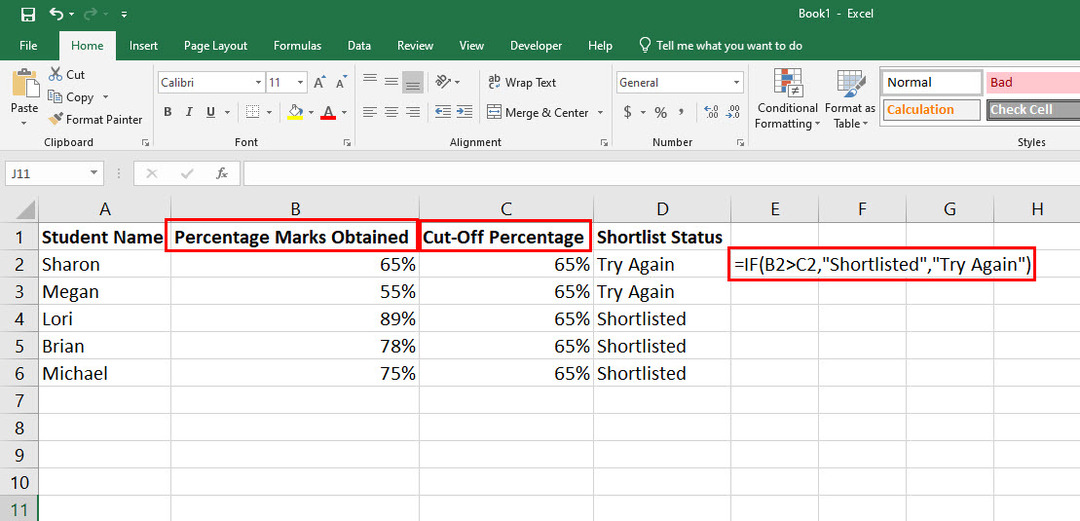
Acum, nu puteți doar să parcurgeți notele procentuale ale fiecărui student sau candidat pentru un loc de muncă obținute unul câte unul pentru a crea o listă scurtă, deoarece ar dura câteva zile și va exista o șansă crescută de erori. În schimb, utilizați următoarea formulă Excel IF-THEN:
=IF(B2>C2,„Scurtlisted”, „Încercați din nou”)
2. Utilizarea operatorilor matematici într-o formulă Excel IF-THEN
Puteți folosi matematică simplă, cum ar fi înmulțirea, împărțirea, adunarea și scăderea în Excel în formula IF-THEN ca valoare pentru argumentele Value_if_True și Value_if_False.
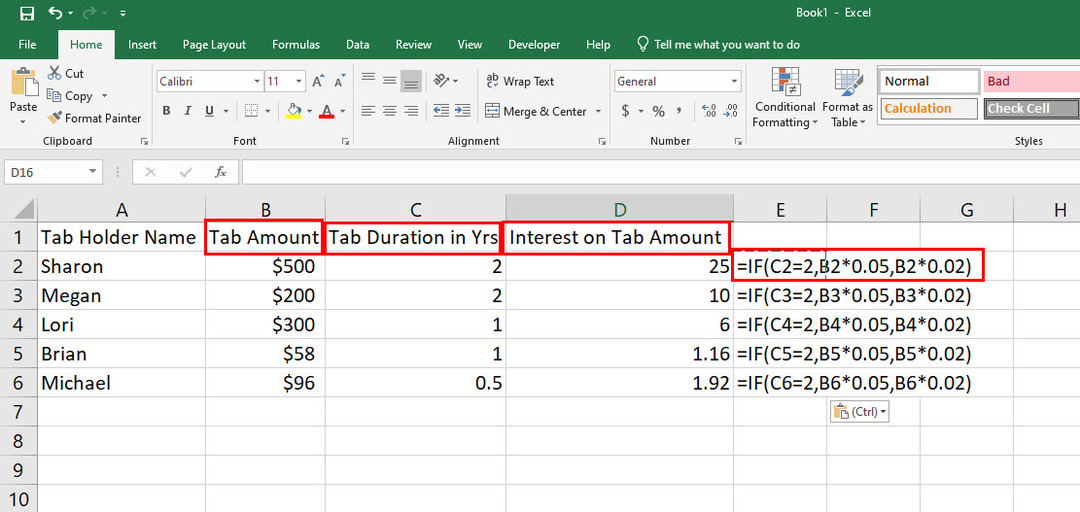
De exemplu, trebuie să percepeți dobândă pentru comenzile pe termen lung în restaurantul dvs. Acum, ați decis să percepeți o dobândă de 5% celor ale căror file sunt mai vechi de 2 ani, iar restul va fi de 2%. Iată cum va arăta formula IF-THEN în acest scenariu:
=IF(C2=2;B2*0,05;B2*0,02)
3. Formula Excel IF-THEN Cu o formulă imbricată
Puteți utiliza o formulă ca logică parțială a condiției logice într-o formulă IF-TEHN. Acest lucru este cunoscut sub numele de imbricarea unei formule diferite într-o altă funcție.
De exemplu, trebuie să evaluați un grup de elevi din diferite licee. Aceste grupuri de studenți au participat la o expoziție de știință, iar organizația dvs. a acordat acestor grupuri o notă în funcție de proiectul și prezentarea lor.
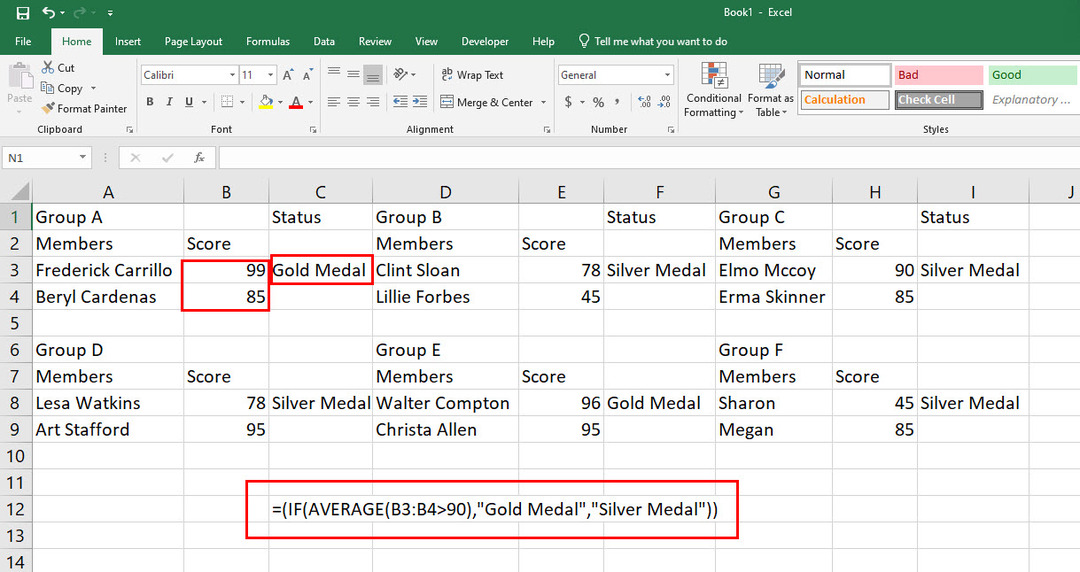
Să considerăm că există sute de grupuri școlare pe care trebuie să le evaluați. Cea mai bună opțiune este următoarea formulă IF-THEN imbricată cu o formulă MEDIE:
=(DACĂ(MEDIE(B3:B4>90),„Medalia de aur”, „Medalia de argint”))
4. IF-THEN Formula în Excel pentru gestionarea inventarului
Dacă conduceți o afacere mică sau o afacere la domiciliu și vi se pare dificil să urmăriți inventarul de produse, aceasta este formula Excel DACĂ-Atunci perfectă pentru dvs.
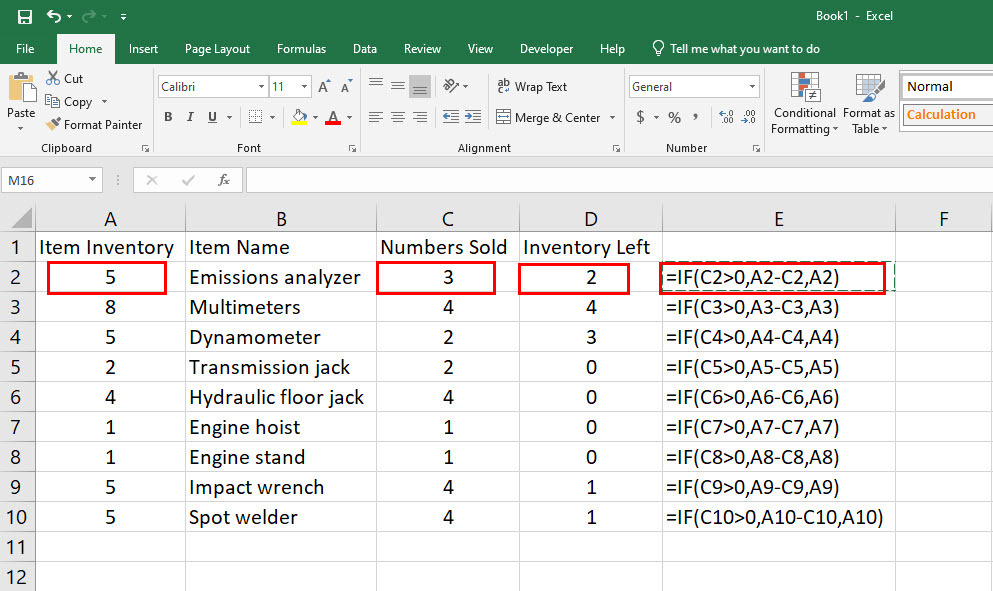
Aici, dvs. sau operatorul dvs. comercial puteți marca un produs ca vândut. Instantaneu, o foaie de lucru Excel va scădea produsul din inventarul său principal, arătând soldul curent al produsului conform cărților dvs. Iată formula pe care o poți folosi:
=IF(C2>0,A2-C2,A2)
5. Formule Excel multiple IF-THEN într-o singură celulă
Excel vă permite să stivuiți până la 64 de instrucțiuni IF-THEN într-o singură funcție pentru mai multe calcule bazate pe condiții ale valorilor pentru anumite intervale de celule. De exemplu, uitați-vă la această situație:
Plătiți comisioane agenților de vânzări per unitate de vehicule vândute în cele 50 de state ale SUA. Acum, comisionul este diferit de la stat la stat.
Să considerăm că există sute de agenți de vânzări în aceste 50 de state. De asemenea, vindeți mii de unități de vehicule în fiecare zi.
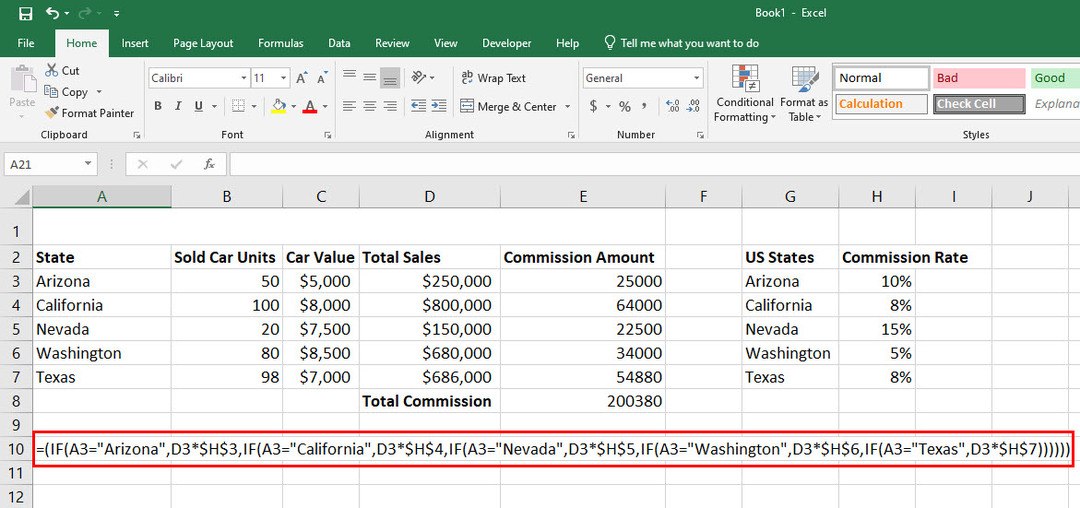
Apoi, calcularea comisiilor agenților din aceste vânzări de automobile ar putea fi o sarcină descurajantă, chiar dacă utilizați o foaie de calcul Excel. Cu toate acestea, puteți pune până la 50 de condiții diferite IF-THEN într-o singură formulă pentru a calcula comisioanele câștigate din diferite state într-o clipită. Iată formula pe care ar trebui să o folosești:
=(IF(A3="Arizona",D3*$H$3,IF(A3="California",D3*$H$4,IF(A3="Nevada",D3*$H$5,IF(A3="Washington") „,D3*$H$6,IF(A3="Texas",D3*$H$7))))))
Până acum, ați învățat diverse cazuri de utilizare în lumea reală a formulei Excel IF-THEN, puteți modifica formulele de mai sus bazate pe scenariul exact pe care trebuie să-l rezolvați și să le utilizați oriunde vi se potrivește tu. Distrează-te să lucrezi la foi de lucru Excel și să automatizezi formule folosind instrucțiuni IF-THEN!
Concluzie
Acum știți cum să utilizați formula Excel IF-THEN în calcule simple până la foarte complexe într-o foaie de calcul Excel.
Acest lucru vă va ajuta, la rândul său, să automatizați diferite calcule manuale și analiza finală a foii de lucru Excel și să economisiți timp. Ca să nu mai vorbim, riscul de eroare prin analiza umană a testelor logice poate fi evitat prin utilizarea formulei Excel IF-THEN.
Nu uitați să comentați mai jos dacă cunoașteți cazuri de utilizare unice pentru formula Excel IF-THEN.
În continuare, învață să faci face o copie a unei foi Excel și Copiați și lipiți valori fără formule în Excel.